Если вы являетесь любителем компьютерных игр, то вы, вероятно, не раз сталкивались с проблемами, связанными с инициализацией игры в Steam. Одной из таких проблем является ошибка "Инициализация Steam PUBG не прошла успешно".
Данная ошибка может произойти по множеству причин, начиная от неправильного подключения к интернету, заканчивая ошибками в работе самой программы Steam.
Если вы столкнулись с данной проблемой, не стоит паниковать. В данной статье мы расскажем вам о нескольких способах решения проблемы "Инициализация Steam PUBG не прошла успешно", которые помогут вам быстро начать играть в любимую игру в Steam.
Проверьте соединение с интернетом

Проблема с инициализацией Steam PUBG может возникать из-за отсутствия подключения к интернету. Если вы пытались запустить игру и она не загружается, проверьте, есть ли у вас стабильное соединение с Интернетом.
Также проверьте настройки вашего брандмауэра. Возможно, он блокирует доступ к серверу Steam. Попробуйте временно отключить брандмауэр и запустить игру еще раз.
Если вы уверены, что у вас есть доступ к интернету, может быть проблема на стороне провайдера. В этом случае попробуйте перезагрузить роутер.
Если ничего из вышеперечисленного не помогло, возможно, проблема на стороне Steam. В этом случае можно попробовать переустановить Steam и повторно запустить игру.
В любом случае, не отчаивайтесь! У нас всегда найдутся способы решения проблем с запуском Steam PUBG.
Убедитесь в наличии необходимых обновлений

Если инициализация Steam PUBG не проходит успешно, то одной из причин может быть отсутствие необходимых обновлений.
Следует убедиться, что у вас установлена последняя версия Steam и игры PUBG. Для этого необходимо зайти в клиент Steam и просмотреть список обновлений.
Если обновлений нет, то необходимо провести проверку файлов игры через Steam. Для этого нужно нажать правой кнопкой мыши на игру в библиотеке Steam, выбрать "Свойства", далее "Локальные файлы" и нажать на кнопку "Проверить целостность файлов".
Если после этого ошибка все еще сохраняется, то возможно необходимы более глобальные меры. Следует провести проверку компьютера на наличие вирусов и вредоносных программ, которые могут мешать нормальной работе игры и Steam.
В любом случае, перед попытками решения проблемы, необходимо сохранить все важные данные и файлы.
Решение проблемы инициализации Steam PUBG

Попробуйте пройти проверку файлов игры
Если вы столкнулись с проблемой инициализации Steam PUBG, то есть несколько методов, которые могут помочь исправить ошибку. Один из таких методов - проверка файлов игры. Для этого откройте клиент Steam и найдите игру в списке своей библиотеки. Щелкните правой кнопкой мыши и выберите "Свойства". Затем перейдите на вкладку "Локальные файлы" и нажмите "Проверить целостность файлов игры". Steam начнет проверять файлы игры на наличие ошибок и автоматически загрузит недостающие файлы или исправит поврежденные. Этот процесс может занять некоторое время, в зависимости от размера игры и скорости вашего интернет-соединения. Если после прохождения проверки файлов игры проблема с инициализацией все еще не решена, попробуйте использовать другие методы для исправления ошибки. Но в большинстве случаев, проверка файлов игры может быть достаточным решением, чтобы корректно запустить игру через Steam.Проверьте наличие необходимых драйверов на ПК
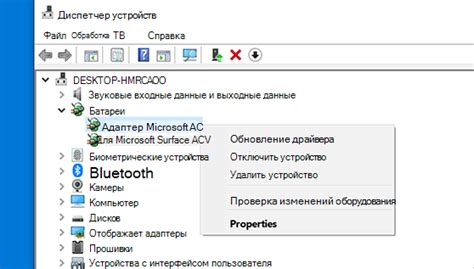
Если инициализация Steam PUBG не проходит успешно, проблема может заключаться в отсутствии необходимых драйверов на вашем компьютере. Для того чтобы игра работала без сбоев, нужно убедиться, что все драйвера установлены и работают должным образом.
Для начала, проверьте наличие драйверов для видеокарты, так как без них игра может не запускаться вообще или работать очень медленно. Также обратите внимание на драйвера для звуковой карты и сетевых устройств, так как это может повлиять на качество звука и стабильность соединения при игре в режиме многопользовательской игры.
Если вы не знаете, как проверить наличие и обновить драйверы на вашем компьютере, используйте специальные программы, которые автоматически сканируют вашу систему и устанавливают все необходимые драйвера. Некоторые из них бесплатны, но более продвинутые версии могут стоить денег.
Также, если у вас возникла проблема после обновления операционной системы, возможно, что новые драйверы не совместимы с вашим ПК. Попробуйте вернуть компьютер к предыдущей версии или обновить драйверы вручную.
Свяжитесь со службой поддержки Steam
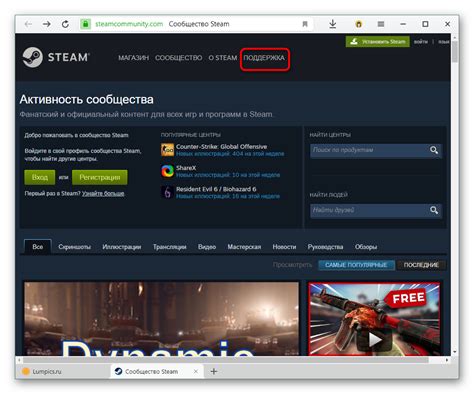
Если инициализация PUBG в Steam не удалась, вам не стоит отчаиваться. С самой популярной игровой платформой в мире можно связаться через специальную службу поддержки. Чтобы получить помощь, нужно выполнить несколько шагов:
- Перейти на сайт Стима, авторизоваться на свою учётную запись.
- Перейти в раздел "Поддержка".
- Выбрать тему "Игры, ПО и лицензии".
- Выбрать свою проблему из предложенного списка или ввести её в поле поиска.
- Описать свою проблему как можно более подробно.
- Дождаться ответа от службы поддержки. Вам может потребоваться предоставить дополнительную информацию или выполнить определённые действия.
Не стоит беспокоиться о времени ожидания ответа: обычно служба поддержки Steam отвечает очень быстро. При этом предоставляется исчерпывающая информация о решении проблемы.
Обратившись к службе поддержки, вы получите профессиональную помощь и наиболее эффективный способ решения проблемы с инициализацией PUBG в Steam.
Вопрос-ответ

Что делать, если инициализация Steam PUBG не прошла успешно?
Существует несколько возможных решений этой проблемы. В первую очередь, попробуйте перезапустить компьютер и еще раз запустить Steam PUBG. Также стоит проверить, есть ли обновления для игры и обновить ее, если необходимо. Если это не помогло, то попробуйте сбросить настройки Steam.
Может ли проблема с инициализацией Steam PUBG быть связана с ошибкой в системе?
Да, возможно, что проблема связана с какой-то ошибкой в системе. Попробуйте запустить Steam в качестве администратора или обновить драйвера своей видеокарты. Также может помочь проверка игровых файлов на наличие ошибок.
Что может быть причиной неудачной инициализации Steam PUBG?
Причин может быть множество - это может быть как проблема с самим Steam, так и проблемы с оборудованием или системной конфигурацией. Например, недостаточно оперативной памяти или устаревшие драйверы. Также, возможно, что проблема связана с сетевыми настройками или антивирусом.
Может ли неудачная инициализация Steam PUBG привести к поломке компьютера?
Неудачная инициализация Steam PUBG обычно не приводит к поломке компьютера, однако, если вы пытаетесь решить проблему самостоятельно и неосторожно изменяете системные настройки, это может привести к возникновению других проблем.
Какие еще советы вы можете дать для решения проблемы с инициализацией Steam PUBG?
Если вы уже попробовали все вышеперечисленные методы и проблема осталась, то можете обратиться за помощью к технической поддержке Steam. Кроме того, помните о важности регулярного обновления драйверов и программного обеспечения компьютера, а также о необходимости поддерживать чистоту реестра Windows и наличие актуальной антивирусной программы на вашем устройстве.








